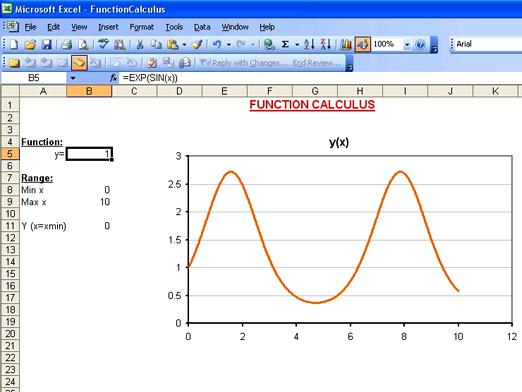Ako vytvoriť diagram?

Väčšina ľudí práve pracuje,sedí pri počítači. Áno, počítače zaujímajú obrovské miesto v našich životoch. Mnohí už ani nepoužívajú kalkulačky, postačí zostaviť tabletu, v ktorom stačí vložiť vzorec a samotný program sa započíta. Niekedy je lepšie použiť diagramy, pomocou ktorých môžete vizuálne sledovať zmeny v konkrétnom indikátore. Nie ste tak dobre oboznámení s kancelárskymi programami a okamžite ste sa pýtali, ako stavať grafy, nebojte sa, všetko je dosť jednoduché.
Budovanie grafov v programe Microsoft Office Excel
Program Microsoft Office Excel je dostatočne výkonnýnástroj, ktorý vám umožní spracovať obrovské množstvo dát a následne pohodlne vizualizovať. Jedným zo spôsobov, ako vizualizovať údaje, je tabuľka programu Excel, ktorá vám umožňuje vytvoriť obrovský počet rôznych diagramov. Teraz sa pozrime na to, ako vytvoriť grafy v balíkoch Microsoft Office Excel 2003 a 2010. Vytváranie grafov v týchto dvoch verziách sa od seba navzájom líši a proces vytvárania grafov vo verzii 2007 je veľmi podobný verzii z roku 2010, a preto to neberieme do úvahy.
Ako vytvoriť schému Microsoft Office Excel 2003:
- Najskôr otvorte balík Microsoft Office Excel a vytvorte novú knihu, v ktorej vytvoríme tabuľku s údajmi
- Vyberte vytvorenú tabuľku
- Prejdite do ponuky "Vložiť" a kliknite na "Diagram"
- Otvoríme okno, ktoré musíte vybraťzdroj údajov na vytvorenie grafu. Vzhľadom k tomu, že sme pred vytvorením diagramu vybrali zdrojovú tabuľku, vyplňujeme údaje samostatne v poli "Rozsah" a potom kliknite na tlačidlo "Ďalej".
- Ďalej máme nasledujúce okno, kde musímešpecifikujte nastavenia pre našu tabuľku. Tu môžete určiť názov samotného diagramu, názov jeho osí, môžete nakonfigurovať legendu, riadky mriežky a nastaviť štítky údajov.
- Ďalej musíte vybrať miesto, kde bude vložený náš diagram, a kliknite na tlačidlo "Dokončiť".
A teraz, ako vytvoriť graf v spoločnosti MicrosoftOffice Excel 2010. Všetko je jednoduché - takmer všetky akcie sú rovnaké ako vo verzii 2003, jediný rozdiel je v tom, že po kliknutí na tlačidlo "Vložiť" sa na aktuálnom hárku zobrazí diagram. A na prispôsobenie vytvoreného diagramu musíte kliknúť naň pravým tlačidlom myši a zvoliť "Formát priestorovej mapy", kde nájdete mnoho rôznych nastavení.
Diagramy v programe Microsoft Office Word
Program Microsoft Office Word je texteditor, ale napriek tomu sa jeho práca neobmedzuje iba na zadávanie textu. Je tiež možné pracovať s grafickými objektmi a dokonca aj s grafmi. Hneď ste sa zamysleli nad tým, ako vytvoriť schému v programe Microsoft Office Word, tak sa pozrime na niektoré kroky.
- Ak chcete začať kreslenie v aplikácii Microsoft Office Word, musíte mať aspoň tie najmenšie predstavy o tom, ako robiť grafy a grafy pomocou iného programu - Microsoft Office Excel
- Takže spustite editor Word a vytvorte nový(alebo použite existujúci súbor), potom nastavte kurzor myši v mieste, kde sa nachádza náš diagram. Potom prejdite na kartu "Vložiť", kde klikneme na sekciu "Ilustrácie" a klikneme na "Diagram".
- Potom kliknite na "Vložiťdiagram ", ktorý sa rozdelí na dve časti. Tu v ľavej časti vyberte položku "Naplánovať" a kliknutím na ňu kliknite ľavým tlačidlom myši. V pravej časti si musíte vybrať druh, ktorý sa vám páči v našom grafe. Vyberte požadovanú miniatúru pomocou ľavého tlačidla myši a kliknite na tlačidlo OK.
- Potom čakáme na otvorenie dokumentu Microsoft OfficeExcel. Neprekvapujte, ale pracovná oblasť zmení svoj vzhľad. Na ľavej strane obrazovky je dokument Word a na pravej strane je Exsel. Na hárku programu Excel musíte zadať potrebné údaje, nastaviť požadované parametre, premenovať súradnicové osi a zmeniť rozsah údajov.
- V čase zadávania údajov do priečinkaExcel, môžete sledovať zmeny v dokumente programu Word, ktorý sa nachádza na ľavej strane obrazovky. Po úprave údajov plánovania stačí zatvoriť dokument programu Excel pomocou kríža v pravom hornom rohu.
- Ak zrazu chcete zmeniť graf, potommusíte prejsť do kontextového menu "Práca s diagrammi", bude aktívny, ak vyberiete akýkoľvek prvok v oblasti grafu. Aj keď sme pri zadávaní údajov urobili chybu, môžeme prejsť do ponuky "Práca s diagrammi", kde nájdete kartu "Návrhár", kde v sekcii "Údaje" kliknite na tlačidlo "Upraviť údaje".
Tu je návod, ako nakresliť diagram pomocou textového editora.